Minecraft is een zeer populair spel dat kan worden genoten op een breed scala aan apparaten, waaronder Chromebooks. Deze handige en gebruiksvriendelijke apparaten draaien op Chrome OS, maar veel gebruikers zijn nieuwsgierig naar de compatibiliteit van Minecraft met Chromebooks. Het goede nieuws is, ja, het is inderdaad mogelijk om Minecraft op een Chromebook te spelen!
In deze uitgebreide gids leiden we u door het hele installatieproces en delen we enkele waardevolle tips om uw gamingprestaties te verbeteren.
Inhoudsopgave:
- Algemene informatie over Minecraft op een Chromebook
- De ontwikkelaarsmodus inschakelen
- Minecraft installeren op Chromebook
- Het spel uitvoeren
- Hoe je Minecraft speelt op een Chromebook met lage specificaties
- Verbetering van de prestaties op Chrome OS
Algemene informatie over Minecraft op een Chromebook
Om stabiele spelprestaties te garanderen, moet uw Chromebook voldoen aan de volgende specificaties:
- Systeemarchitectuur: 64-bit (X86_64, ARM64-V8A)
- Processor: AMD A4-9120C, Intel Celeron N4000, Intel 3865U, Intel I3-7130U, Intel M3-8100y, MediaTek Kompanio 500 (MT8183), Qualcomm SC7180 of beter
- RAM: 4 GB
- Opslag: minimaal 1 GB vrije ruimte
Dit zijn de minimale vereisten voor het uitvoeren van Minecraft op een Chromebook. Als u stotteren ervaart ondanks het voldoen aan deze specificaties, maakt u zich geen zorgen - we hebben een nuttige gids aan het einde van dit artikel om prestatieproblemen aan te pakken. Laten we duiken in het installatieproces.
U kunt de bodemeditie rechtstreeks vanuit de Google Play Store installeren, wat een eenvoudig proces is. Open eenvoudig de winkel, zoek naar Minecraft en navigeer naar de pagina. Merk op dat de game $ 20 kost, maar als je al de Android -versie ($ 7) bezit, hoef je alleen maar $ 13 te betalen. Deze methode is ideaal voor diegenen die op zoek zijn naar een snelle en eenvoudige installatie.
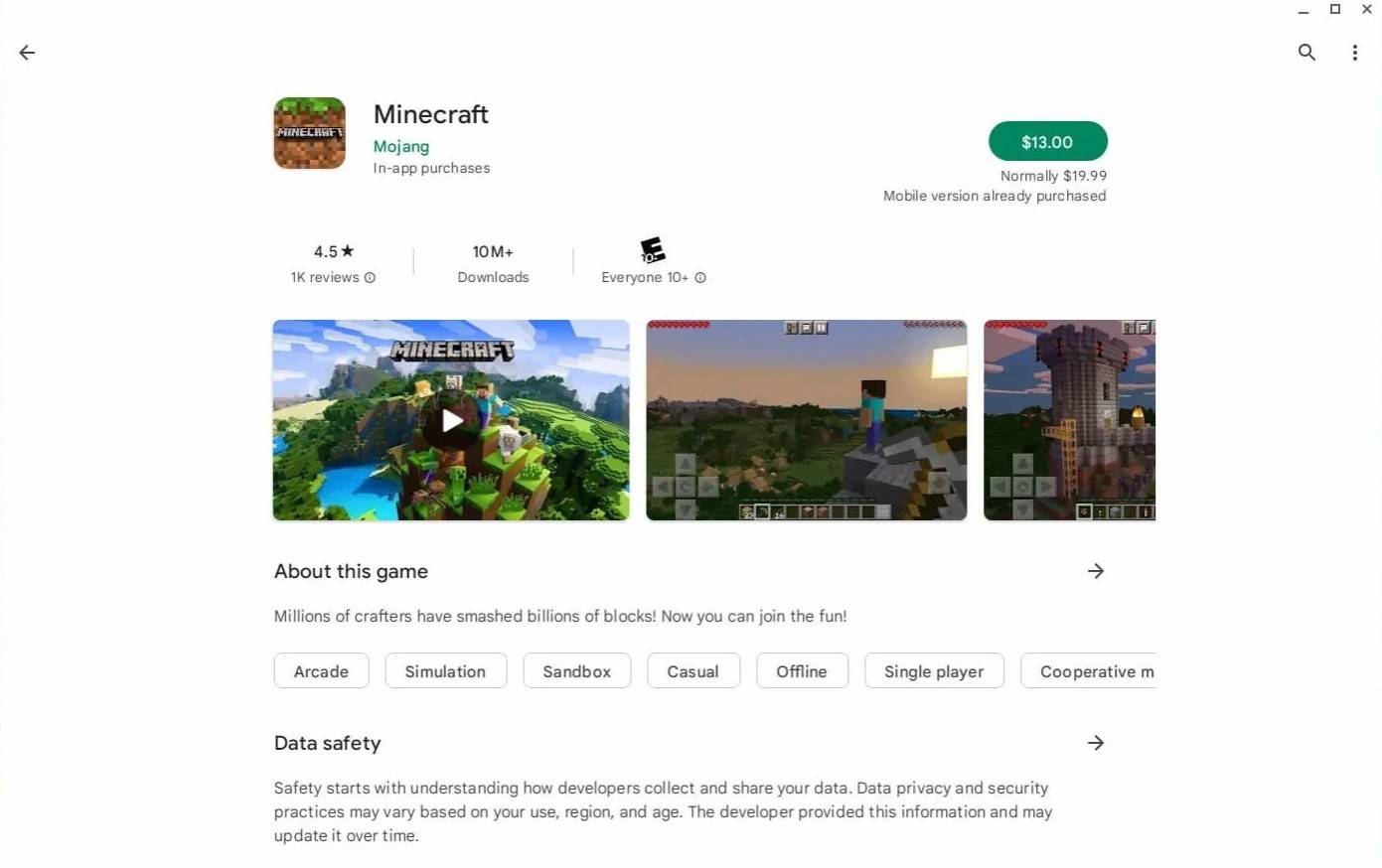
Afbeelding: Overchromebooks.com
Als de basis -editie echter niet uw voorkeur is, is er een alternatief. Omdat Chrome OS gebaseerd is op Linux en Minecraft al lang beschikbaar is voor Linux, kunt u de Java -editie installeren. Deze methode vereist meer aandacht voor detail vanwege de verschillen met Windows, waaronder het schrijven van sommige code. Maak je geen zorgen - we hebben een gedetailleerde gids opgesteld om u te helpen installeren en genieten van Minecraft op uw Chromebook in slechts een half uur.
De ontwikkelaarsmodus inschakelen
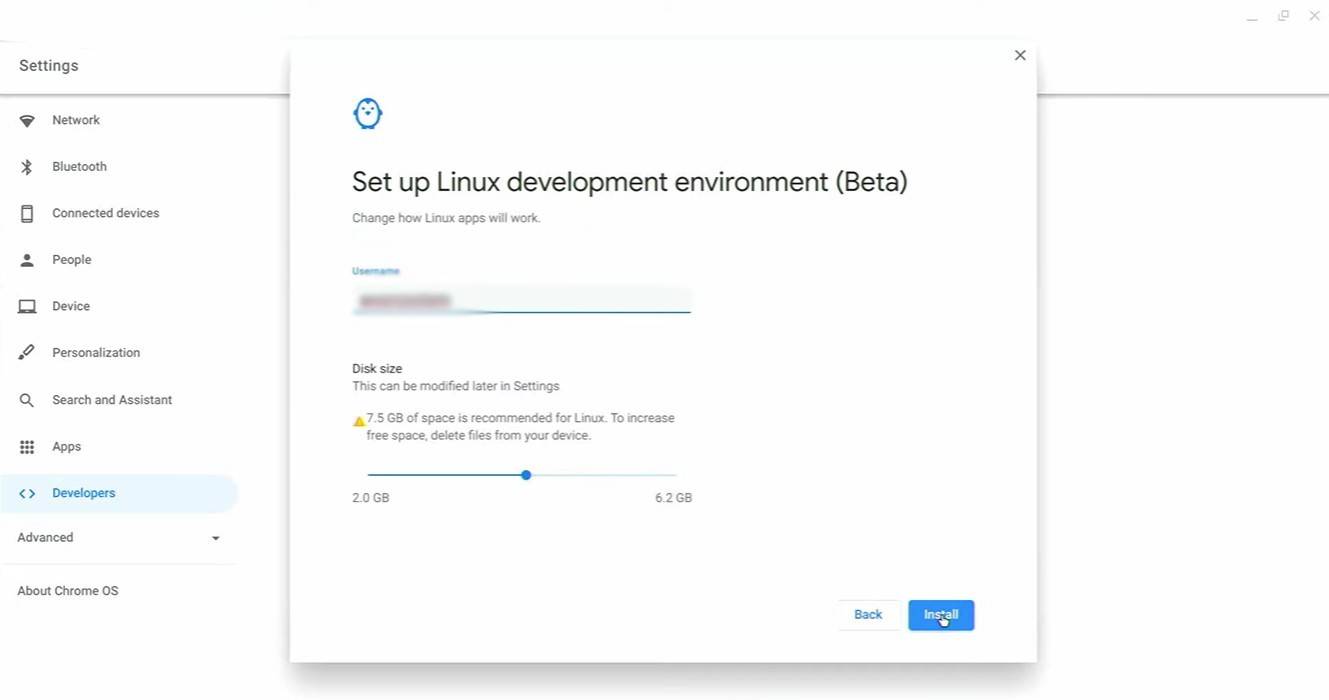
Afbeelding: youtube.com
Om te beginnen moet u de ontwikkelaarsmodus op uw Chromebook inschakelen. Dit vertelt Chrome OS dat u klaar bent om geavanceerde wijzigingen aan te brengen. Navigeer naar het menu Instellingen (vergelijkbaar met het menu "Start" op andere systemen) en zoek het gedeelte "Ontwikkelaars". Schakel de optie "Linux Development Environment" in en volg de instructies op het scherm. Eenmaal voltooid, wordt de terminal geopend - een programma vergelijkbaar met de opdrachtprompt op Windows - waar u doorgaat met het installatieproces.
Minecraft installeren op Chromebook
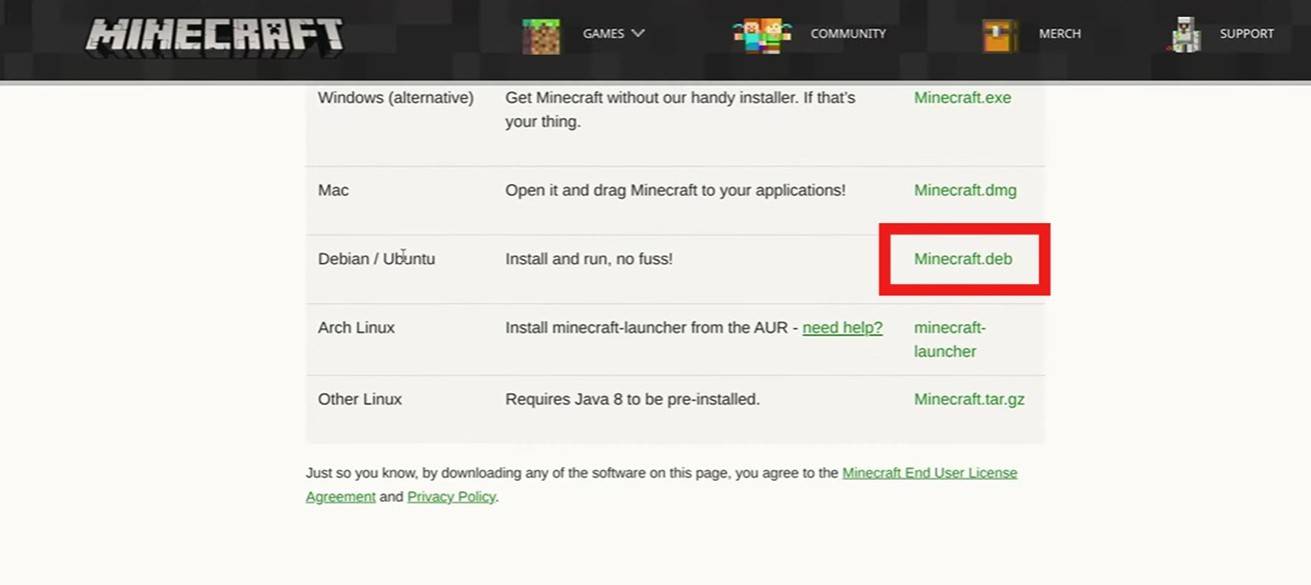
Afbeelding: youtube.com














